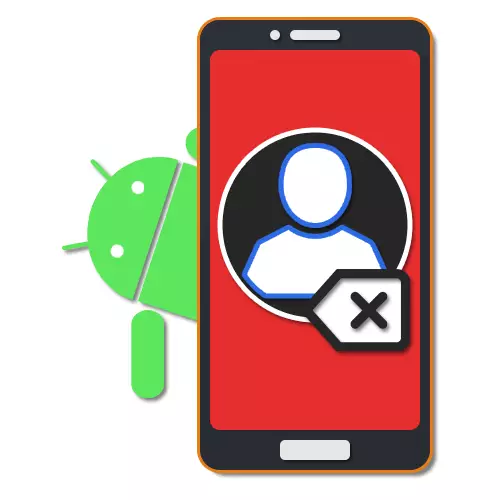
Durante a operación de dispositivos na plataforma Android por diferentes aplicacións e do propio sistema operativo, hai moitas contas ligadas a determinados recursos. E se engadir contas, como regra, non causa dificultades, xa que está directamente relacionado co uso de programas e funcións telefónicas, a eliminación pode provocar moitas preguntas. Como parte das instrucións, imos contarnos sobre os métodos básicos de eliminar contas de smartphones de Android.
Eliminar contas do teléfono en Android
Como se mencionou, moitas aplicacións estándar e de terceiros no teléfono utilizan as súas propias contas, cada unha das cales é estable que se garde no dispositivo. Desconectar a conta na maioría dos casos, pode repetir as accións realizadas durante a adición, pero en orde inversa. Ademais, hai tamén solucións universais, pero menos relevantes.Opción 1: conta de Google
A conta principal en calquera teléfono intelixente Android é unha conta de Google que permite que sexa simultaneamente cunha gran cantidade de servizos, aplicacións e dispositivos para sincronizarse. Eliminar esta autorización en aplicacións individuais non funcionará, xa que a conta seguirá sendo permanecida no teléfono. Non obstante, aínda é posible saír a través da configuración do sistema na sección de contas ou "usuarios".
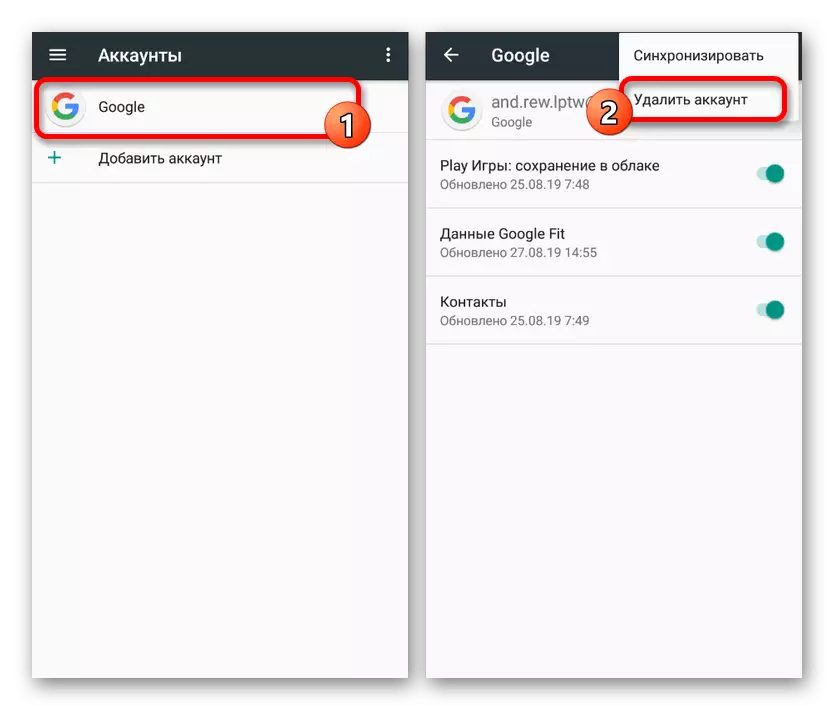
Ler máis: Eliminar Google desde o teléfono en Android
O procedemento para desconectar a conta de Google foi considerado por separado no artigo presentado anteriormente, polo que non volveremos a describir as accións requiridas. Ao mesmo tempo, debes considerar que cando desactivar a conta de Google no dispositivo bloquearase automaticamente por moitas funcións e aplicacións. Ademais, tamén é posible unha forma de saír das subsidiarias como YouTube.
Opción 2: Configuración do sistema
Por analoxía con contas de Google, a maioría dos servizos e aplicacións son gardados automaticamente na configuración do teléfono. Para apagar en tales situacións, será suficiente para visitar a aplicación de configuración estándar e desactivar unha conta innecesaria. O procedemento en si só é un pouco diferente en versións diferentes de Android, pero pode ter moitas características en cunchas de marca.
- Expande a sección do sistema "Configuración" e vaia á páxina de contas. En Android por riba da oitava versión, este elemento chámase "Usuarios e contas".
- Na lista presentada, seleccione a conta eliminada e despois de cambiar á páxina coas opcións auxiliares, toque a conta no bloque de conta. Se non hai nada así na configuración, este paso pode ser omitido.
- Para desactivar unha conta, ten que implementar un menú con tres puntos na esquina superior dereita da pantalla e usar o elemento de borrado da conta.
- A acción en todos os casos debe ser confirmada a través dunha xanela emerxente. Despois diso, a aplicación ou servizo asociada á conta, ao re-abrir, propoñerá realizar autorización.
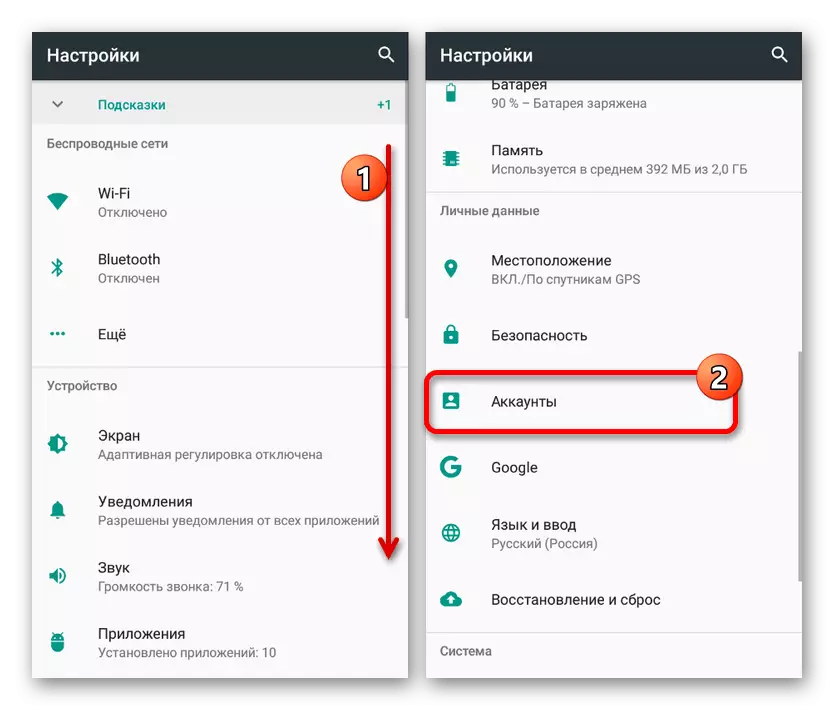
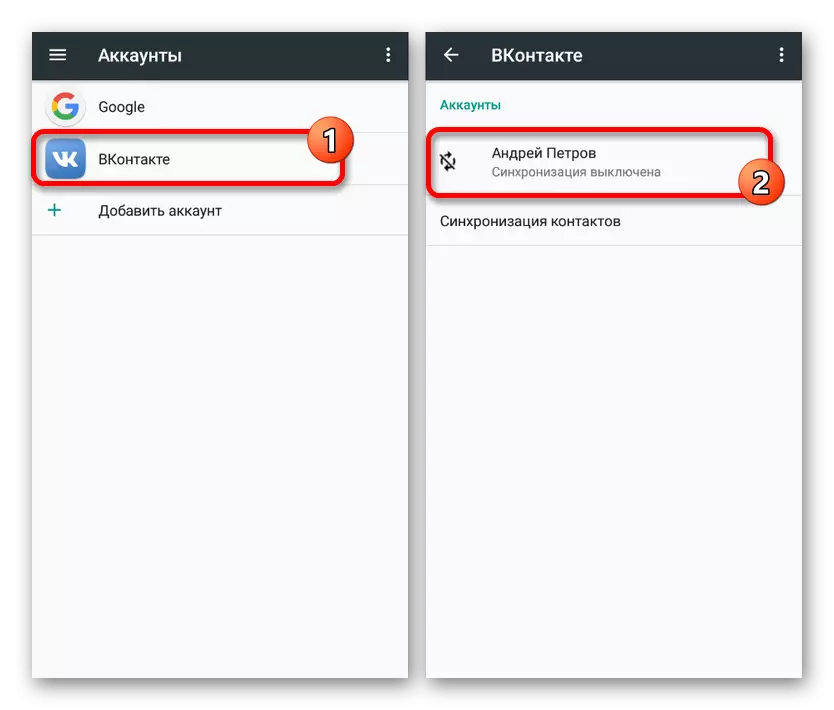
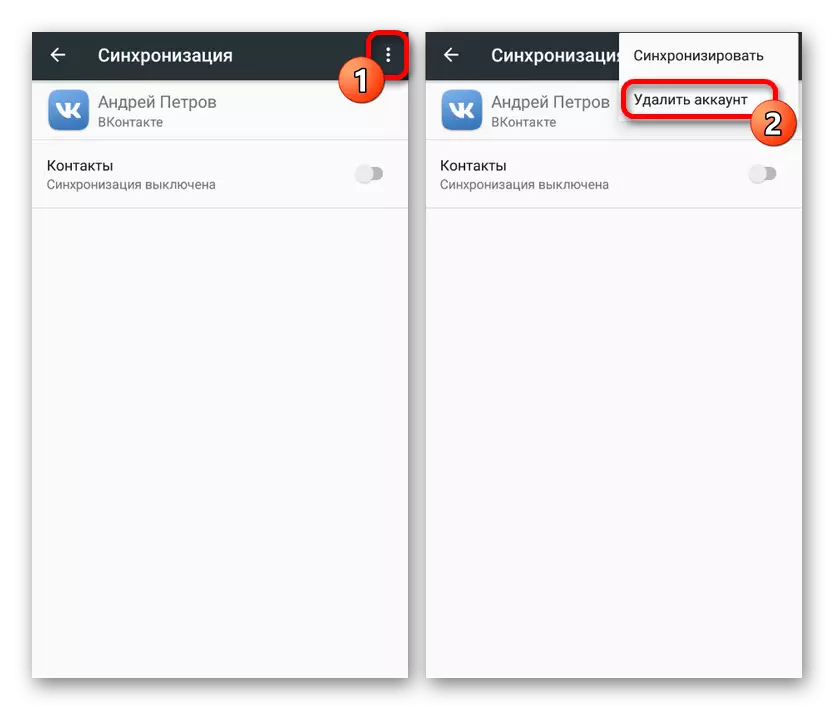

Dado que a sección "Contas" consolídase case calquera conta, incluídas as aplicacións oficiais e non oficiais das redes e mensaxería social, este método é a mellor solución. Ademais, a saída faise globalmente no dispositivo e non só de algunhas aplicacións individuais.
Opción 3: Conchas de marca
Ademais da principal conta de Google en dispositivos co tipo MIUI con marca Xiaomi ou Emiu de Huawei, pódese usar unha conta adicional. Pode saír dela do mesmo xeito visitando unha sección especial na "Configuración" do teléfono intelixente. Ao mesmo tempo, as accións difiren dependendo do firmware do dispositivo.
Xiaomi.
- No caso dos dispositivos Xiaomi, primeiro debes abrir a aplicación Configuración e seleccionar a lista de subsección de conta MI. Despois diso, presentaranse os parámetros principais e o botón de eliminación.
- Toque "Delete Account" ou "Exit" na parte inferior da páxina e confirme o apagado para completar o significado.
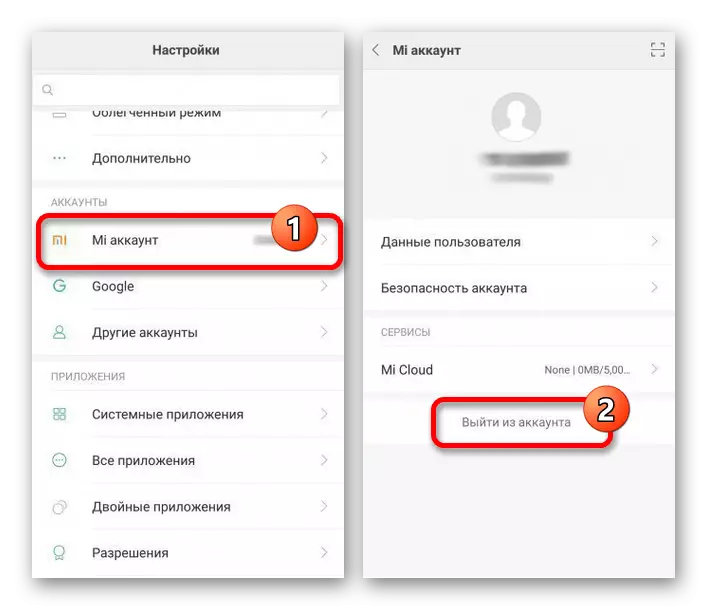

Huawei.
- A conta Huawei nas marcas do mesmo nome pódese desactivar dun xeito similar. Para iso, expandir a sección "Configuración" e seleccionar o elemento da conta Huawei. Agora faga clic no botón de saída na parte inferior da pantalla e confirma a eliminación. Como resultado, a conta será desconectada.
- Opcionalmente, ademais da saída pode ir ao "Centro de seguridade" na conta de Huawei e usar o botón "Borrar conta". Isto requirirá unha confirmación adicional, pero ao final permitirache desfacerse completamente da conta sen a posibilidade de recuperación.
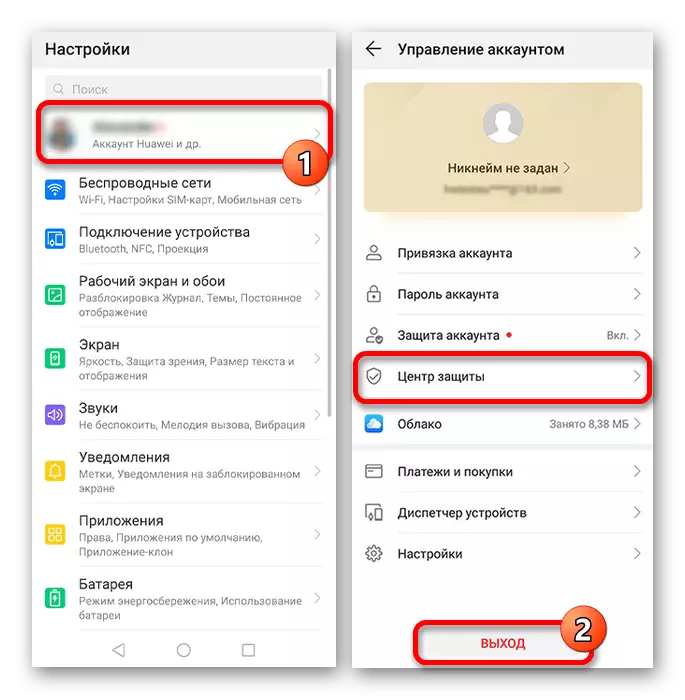
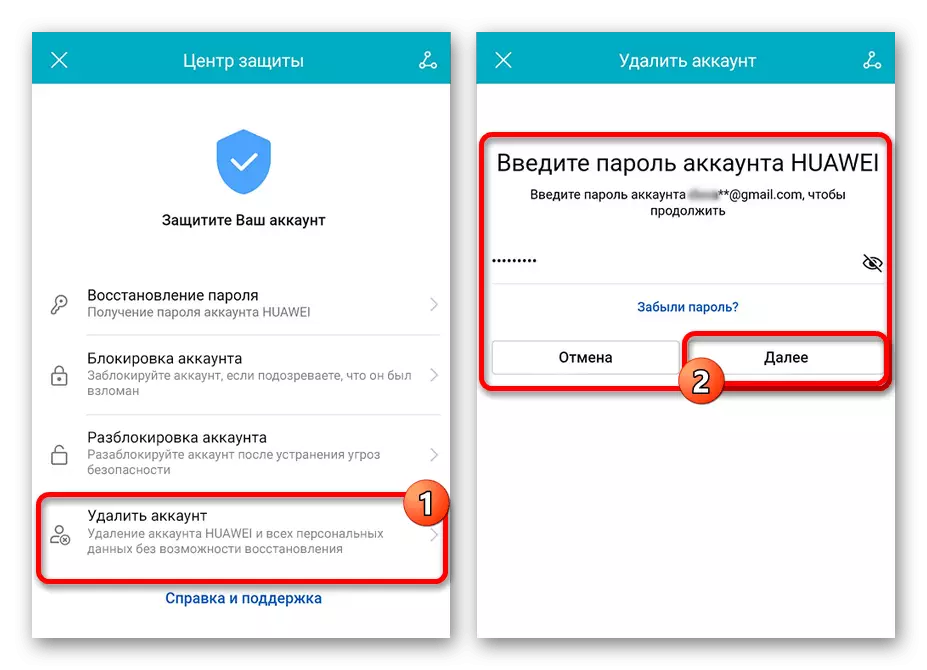
Meizu.
- Outra empresa que proporciona un shell de marca cunha conta é Meizu. Podes desactivar, como antes, convertendo o "Configuración", pero esta vez elixindo o elemento "FlyMe" ou "Meizu conta".
- Como resultado, a páxina abrirase, na parte inferior do que desexa facer clic no botón "Exit". Para completar o procedemento, tamén necesitará especificar os datos da conta.
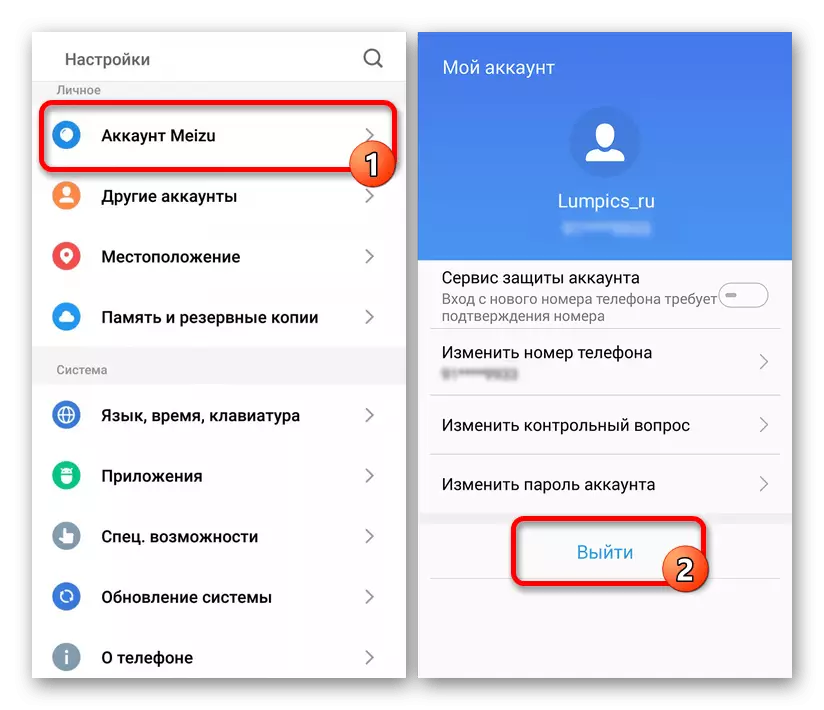
Sobre isto estamos completando a consideración das principais marcas con contas de marca, xa que en calquera outra situación o procedemento de dislocación require aproximadamente o mesmo procedemento para a acción. Neste caso, se quere desatexar a conta, pero non ten unha lóxica e contrasinal, paga a pena prestar atención ao último método do artigo.
Opción 4: Saír das aplicacións
Case todas as aplicacións únicas, que son particularmente distribuídas a mensajeros e outras ferramentas de mensaxería como WhatsApp e Telegram proporcionan configuracións internas. Debido a isto, pode saír directamente da aplicación, aforrando así a autorización noutros programas. As accións propias son radicalmente diferentes non só dependendo da aplicación, senón tamén en diferentes versións do mesmo software.
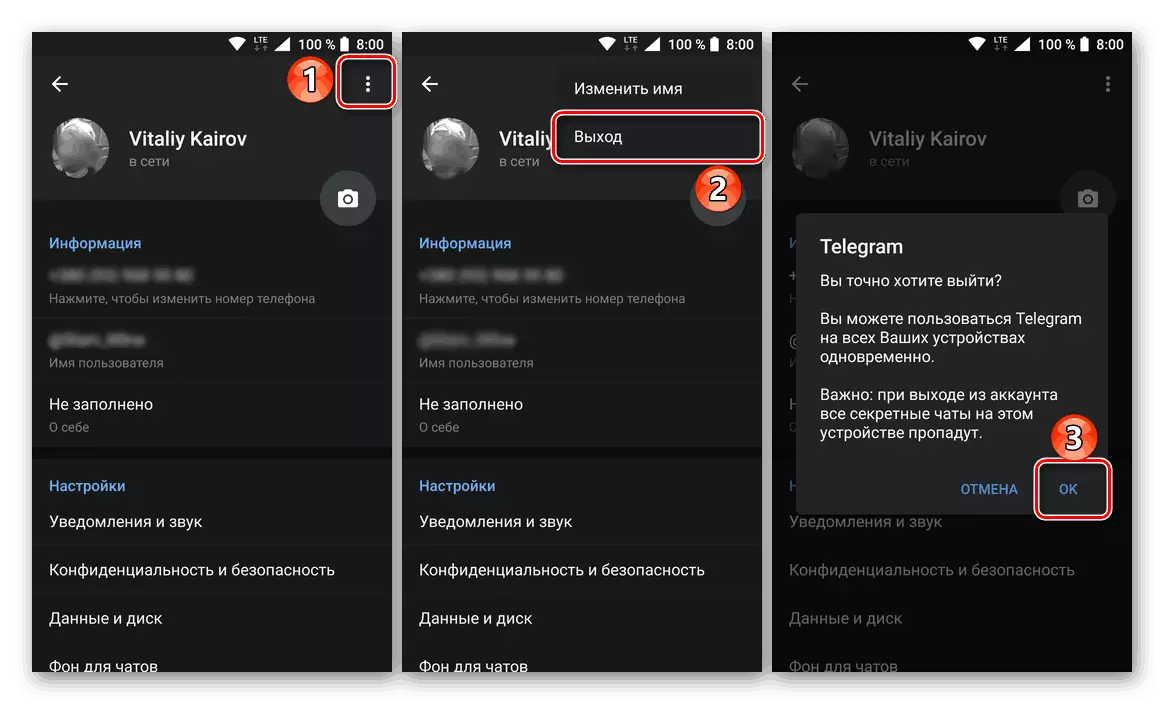
Ler máis: Saia da conta de Telegram, YouTube, Twitter, Play Market en Android
Para facilitar a eliminación, ler outros artigos no noso sitio web en aplicacións específicas. Se tes dúbidas sobre outras aplicacións, estaremos encantados de apoiar os comentarios.
Opción 5: Restablecer a configuración
O último e global método de produción consiste en restablecer a configuración ao estado da fábrica, eliminando así a maior parte da información do usuario. E aínda que este enfoque non pode ser chamado relevante no caso de ningunha rede social, aínda é unha gran saída cando a conta de marca do fabricante ou a conta de Google está desdimida, os datos dos que se perderon sen a posibilidade de recuperación.
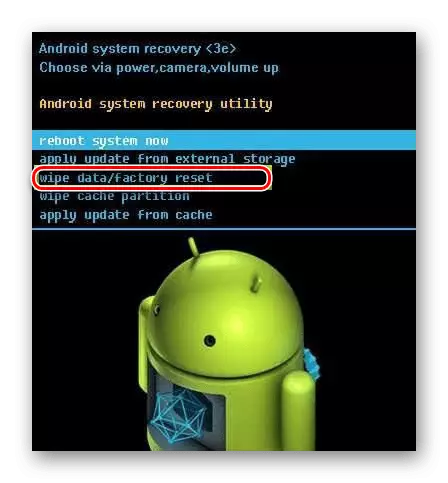
Ler máis: descargar teléfono ao estado da fábrica
Conclusión
As opcións consideradas no curso permitirán saír de case calquera conta no dispositivo Android, xa sexa unha conta de Google ou calquera rede social. Neste caso, sen limpar o teléfono intelixente, os datos sobre cada autorización exitosa aínda se almacenan na memoria, aínda que non se poden usar no futuro con raras excepcións.
